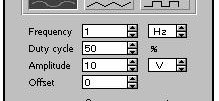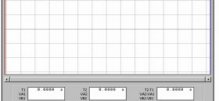Амперметры Переменного Тока Характеристики

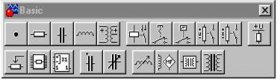 Программа Electronics Workbench предназначена для моделирования и анализа электронных схем. Возможности программы Electronics Workbench v.5 примерно эквивалентны возможностям программы MicroCap и позволяют выполнять работы от простейших экспериментов до экспериментов по статистическому моделированию.
Программа Electronics Workbench предназначена для моделирования и анализа электронных схем. Возможности программы Electronics Workbench v.5 примерно эквивалентны возможностям программы MicroCap и позволяют выполнять работы от простейших экспериментов до экспериментов по статистическому моделированию.
При создании схемы Electronics Workbench позволяет:
выбирать элементы и приборы из библиотек, перемещать элементы и схемы в любое место рабочего поля, поворачивать элементы и их группы на углы, кратные 90 градусам, копировать, вставлять или удалять элементы, фрагменты схем, изменять цвета проводников, выделять цветом контура схем, одновременно подключать несколько измерительных приборов и наблюдать их показания на экране монитора, присваивать элементам условные обозначения, изменять параметры элементов.Изменяя настройки приборов можно:
изменять шкалы приборов в зависимости от диапазона измерений, задавать режим работы прибора, задавать вид входных воздействий на схему (постоянные или гармонические токи или напряжения, треугольные или прямоугольные импульсы).EWB позволяет:
одновременно наблюдать несколько кривых на графике, отображать кривые различными цветами, измерять координаты точек на графике, вставлять схему или ее фрагмент в текстовый редактор, в котором печатается пояснение по работе схемы.Компоненты Electronics Workbench
После запуска WEWB32 на экране появляются строка меню и панель компонентов.
Панель компонентов состоит из пиктограмм полей компонентов, а поле компонентов - из условных изображений компонентов.
Щелчком мыши на пиктограмме компонентов открывается поле соответствующее этой пиктограмме.
Ниже приведены некоторые элементы из полей компонентов:
Basic (базовые компоненты)

Узел служит для соединения проводников и создания контрольных точек.
Резистор 1 кОм
Сопротивление резистора может быть задано числом в Ом, кОм, МОм
Конденсатор 1 мФ
Ёмкость конденсатора задается числом с указанием размерности (пФ, нФ, мкФ, мФ, Ф).
Ключ [Space]
Ключ, управляемый клавишей. Такие ключи могут быть замкнуты или разомкнуты при помощи управляемых клавиш на клавиатуре. ( Имя управляющей клавиши можно ввести с клавиатуры в диалоговом окне, появляющемся после двойного щелчка мышью на изображении ключа.)